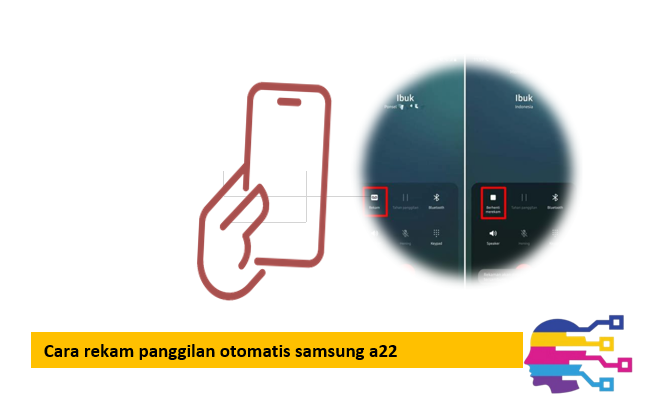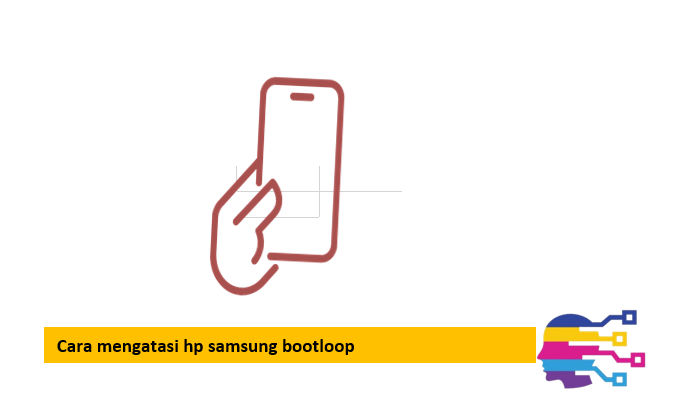Cara Screenshot Panjang HP Oppo – Pernah nggak sih kamu lagi asyik nge-scroll resep masakan di Instagram yang panjangnya minta ampun, atau lagi baca artikel seru tentang konspirasi alien yang detailnya bejibun, terus pengen di-screenshot tapi kok mentok cuma satu layar doang? Atau mungkin lagi chatting sama teman, percakapannya ngakak banget dan pengen diabadikan, tapi harus nge-screenshot berkali-kali sampai berderet-deret? Rasanya kayak lagi motret panorama gunung pakai kamera jaman dulu yang lensa-nya sempit, kurang luas, kan?
Saya pribadi sering banget ngalamin momen “ah, kurang panjang nih!” waktu mau screenshot. Dulu, saya sampai ngakalinnya dengan nge-screenshot berkali-kali, terus hasil tangkapan layarnya disambungin pakai aplikasi editor foto. Ribetnya minta ampun, padahal niatnya cuma mau nyimpen informasi doang. Sampai suatu hari, teman saya yang juga pengguna Oppo, ngajarin fitur rahasia ini: screenshot panjang HP Oppo! Wah, rasanya kayak nemuin harta karun terpendam. Semua keribetan itu langsung sirna, digantikan dengan kemudahan yang bikin geleng-geleng kepala.
Fitur screenshot panjang ini, atau yang sering juga disebut scrolling screenshot atau long screenshot, memang jadi penyelamat di era digital yang serba cepat ini. Bayangkan, kamu bisa menyimpan seluruh halaman web, riwayat chat, daftar belanjaan online, atau bahkan artikel lengkap dalam satu file gambar. Praktis banget, kan? Nggak perlu lagi pusing-pusing bolak-balik layar atau takut ada informasi yang terlewat karena tidak masuk dalam tangkapan layar.
Mungkin ada di antara kamu yang mikir, “Emang semua HP Oppo ada fitur ini ya?” Jawabannya, sebagian besar model Oppo modern, terutama yang menjalankan ColorOS versi terbaru, sudah dilengkapi fitur keren ini kok. Kamu nggak perlu instal aplikasi pihak ketiga yang kadang malah bikin HP lemot atau muncul iklan-iklan aneh. Ini fitur bawaan yang memang sengaja disematkan Oppo untuk memudahkan penggunanya.
Jadi, siap nggak nih buat jadi jagoan screenshot panjang? Di artikel ini, saya akan ajak kamu menyelami cara-cara termudah dan paling efektif untuk melakukan screenshot panjang HP Oppo. Kita akan bahas langkah-langkahnya secara detail, dengan gaya bahasa santai dan mudah dicerna, seolah saya lagi ngajarin teman sendiri. Dijamin, setelah ini kamu bakal bilang, “Kenapa nggak tahu dari dulu?!” Yuk, kita mulai petualangan tangkap layar tak terbatas ini!
Kenapa Screenshot Panjang Itu Penting? Bukan Sekadar Gaya-Gayaan!
Sebelum kita terjun ke bagaimana cara screenshot panjang HP Oppo, mari kita pahami dulu, kenapa sih fitur ini jadi penting banget di kehidupan kita sehari-hari? Jujur, awalnya saya juga mikir ini cuma fitur tambahan yang nggak terlalu penting. Tapi, setelah sering pakai, wah, ini mah revolusi kecil di dunia perscreenshot-an!
1. Mengabadikan Percakapan Penting (Atau yang Kocak!)
Pernah nggak sih lagi chatting sama teman, terus percakapannya lucu banget atau lagi bahas sesuatu yang penting dan kamu mau simpan sebagai bukti? Kalau pakai screenshot biasa, ya harus satu-satu kan? Ribet. Dengan screenshot panjang, semua obrolan itu bisa kamu simpan dalam satu gambar utuh. Tinggal kirim deh ke grup teman-teman biar pada ikutan ngakak, atau jadi bukti kalau janji traktiran temanmu itu beneran ada.
2. Menyimpan Artikel atau Resep Tanpa Ribet
Kamu lagi baca artikel menarik di internet, atau nemu resep masakan yang pengen dicoba nanti. Daripada harus bolak-balik buka browser atau aplikasi, mending langsung di-screenshot panjang aja. Semua isi artikel atau langkah-langkah resep bisa tersimpan rapi dalam satu gambar. Praktis banget buat dibaca offline atau dikirim ke grup masak!
3. Mengabadikan Halaman Web Lengkap
Misalnya kamu lagi riset sesuatu, atau mau simpan daftar harga barang di e-commerce. Dengan screenshot panjang, kamu bisa tangkap seluruh tampilan halaman web dari atas sampai bawah. Nggak perlu lagi scroll terus-menerus atau buka banyak tab.
4. Memudahkan Berbagi Informasi
Mau jelasin sesuatu ke orang lain yang butuh banyak tangkapan layar? Daripada kirim belasan gambar terpisah yang bikin pusing, mending kirim satu screenshot panjang aja. Lebih rapi, lebih mudah dipahami, dan yang jelas, hemat kuota penerima juga. Ini juga penting banget buat teman-teman yang kerjanya sering butuh bukti atau rekam jejak digital.
Jadi, fitur screenshot panjang HP Oppo ini bukan cuma soal gaya-gayaan. Ini soal efisiensi, kemudahan, dan memastikan kamu nggak kehilangan informasi penting di dunia digital yang serba cepat ini. Siap buat jadi “jagoan” screenshot?
Panik HP Oppo Hilang? Tenang, Ini Dia Cara Melacak HP Oppo yang Hilang (Peluang Kembali Masih Ada!)
Langkah Demi Langkah: Cara Screenshot Panjang HP Oppo (Nggak Pakai Ribet!)
Oke, inilah dia inti dari artikel ini! Setelah kita tahu betapa pentingnya fitur ini, sekarang saatnya kita praktikkan cara screenshot panjang HP Oppo. Oppo punya beberapa cara untuk melakukan ini, dan semuanya gampang banget, kok. Kamu tinggal pilih mana yang paling nyaman buatmu. Pastikan layar yang mau kamu screenshot itu bisa di-scroll ya (misalnya halaman web, chat, atau aplikasi yang isinya panjang).
Metode 1: Menggunakan Tombol Fisik (Cara Klasik yang Diperbarui)
Ini adalah cara screenshot paling umum, tapi ada triknya biar jadi panjang.
- Buka Halaman yang Mau di-Screenshot: Pastikan kamu sudah berada di aplikasi, halaman web, atau chat yang ingin kamu screenshot secara panjang.
- Tekan Tombol Power + Volume Bawah: Tekan kedua tombol ini secara bersamaan, seperti saat kamu screenshot biasa.
- Ketuk Opsi “Gulir” atau “Scroll”: Setelah screenshot standar diambil, akan muncul pratinjau kecil di pojok layar (biasanya di kiri bawah). Di pratinjau itu, akan ada opsi seperti “Gulir” atau “Scroll” (tergantung versi ColorOS-mu). Ketuk opsi tersebut dengan cepat.
- Biarkan HP Menggulir Otomatis: HP Oppo kamu akan otomatis menggulir halaman ke bawah dan menangkap layar secara berkesinambungan. Kamu akan melihat prosesnya di layar.
- Ketuk “Selesai” atau “Done” untuk Menghentikan: Kalau kamu merasa panjangnya sudah cukup, atau sudah mencapai akhir halaman, ketuk tombol “Selesai” atau “Done” yang akan muncul.
- Edit atau Simpan: Hasil screenshot panjang akan muncul di galeri kamu. Kamu bisa mengeditnya (memotong, menambahkan teks, dll.) atau langsung menyimpannya.
Tips: Pastikan ketukan tombol power + volume bawah itu cepat dan tepat ya, biar pratinjau screenshot-nya muncul. Kalau terlalu lama, bisa-bisa malah muncul menu power off.
Metode 2: Menggunakan Gestur Tiga Jari (Paling Cepat dan Estetik!)
Ini adalah fitur khas ColorOS yang sangat praktis dan cepat, jadi favorit saya pribadi!
- Pastikan Fitur Aktif: Pertama, pastikan gestur tiga jari ini sudah aktif. Caranya: Buka Pengaturan (Settings) > Pengaturan Tambahan (Additional Settings) > Tangkapan Layar (Screenshot). Pastikan opsi “Geser ke Bawah dengan 3 Jari” (3-finger swipe down) dan “Sentuh & Tahan dengan 3 Jari” (3-finger touch and hold) sudah aktif.
- Buka Halaman yang Mau di-Screenshot: Sama seperti metode sebelumnya, buka dulu halaman yang ingin kamu tangkap.
- Geser Tiga Jari ke Bawah: Letakkan tiga jarimu (misalnya telunjuk, jari tengah, dan jari manis) di bagian atas layar, lalu geser ke bawah secara bersamaan. Layar akan berkedip, menandakan screenshot biasa sudah diambil.
- Ketuk Opsi “Gulir” atau “Scroll”: Setelah screenshot standar diambil, akan muncul pratinjau kecil di pojok layar. Ketuk opsi “Gulir” atau “Scroll”.
- Biarkan HP Menggulir Otomatis: HP akan otomatis menggulir halaman ke bawah.
- Ketuk “Selesai” atau “Done”: Ketuk ini saat panjangnya sudah cukup.
Metode tiga jari ini super duper praktis karena kamu nggak perlu repot-repot nyari tombol fisik. Cukup geser jari, beres!
Metode 3: Menggunakan Smart Sidebar (Untuk Beberapa Model Oppo)
Beberapa model Oppo memiliki fitur Smart Sidebar, yang juga bisa digunakan untuk screenshot panjang.
- Aktifkan Smart Sidebar: Buka Pengaturan > Fitur Khusus > Smart Sidebar. Aktifkan fitur ini.
- Buka Halaman yang Mau di-Screenshot: Buka halaman yang diinginkan.
- Geser Smart Sidebar: Tarik Smart Sidebar dari samping layar (biasanya ada garis tipis di pinggir layar).
- Pilih “Tangkapan Layar”: Ketuk ikon “Tangkapan Layar” (Screenshot) di Smart Sidebar.
- Ketuk Opsi “Gulir” atau “Scroll”: Setelah screenshot standar diambil, akan muncul pratinjau kecil. Ketuk opsi “Gulir” atau “Scroll”.
- Selesai: Biarkan HP menggulir dan ketuk “Selesai” saat sudah cukup.
Tips dan Trik Tambahan: Biar Screenshot Panjang Oppo Kamu Makin Optimal!
Setelah kamu menguasai cara screenshot panjang HP Oppo, ada beberapa tips dan trik tambahan yang bisa bikin hasil screenshot-mu makin sempurna dan sesuai kebutuhan:
1. Perhatikan Konten yang Bisa di-Scroll
Fitur screenshot panjang hanya bisa bekerja pada layar yang memang bisa di-scroll. Misalnya, halaman beranda aplikasi yang penuh ikon tidak bisa di-screenshot panjang karena tidak ada konten yang bisa digulirkan. Jadi, pastikan kamu di halaman yang tepat ya (seperti browser, chat, atau pengaturan yang panjang).
2. Cek Hasil di Galeri
Setelah selesai mengambil screenshot panjang, hasilnya akan tersimpan di aplikasi Galeri atau Foto di HP Oppo-mu, biasanya di folder “Screenshot”. Pastikan kamu cek untuk memastikan hasilnya sesuai dengan yang kamu inginkan.
3. Edit Setelah Ambil
Oppo biasanya menyediakan fitur edit dasar setelah kamu mengambil screenshot. Kamu bisa memotong bagian yang tidak penting, menambahkan coretan, teks, atau highlight sebelum menyimpannya secara permanen. Manfaatkan fitur ini untuk merapikan hasil tangkapan layar.
4. Gunakan untuk Bukti Transaksi Online
Ini penting banget! Seringkali kita melakukan transaksi online yang bukti transfernya panjang. Dengan screenshot panjang, kamu bisa menyimpan seluruh bukti transaksi dalam satu gambar. Ini berguna banget kalau ada masalah di kemudian hari.
5. Atur Kualitas Screenshot (Jika Ada Opsi)
Beberapa versi ColorOS mungkin memungkinkan kamu mengatur kualitas screenshot (JPG atau PNG). Jika ada, pilih PNG untuk kualitas terbaik, meskipun ukuran filenya akan lebih besar. Jika kamu ingin menghemat ruang penyimpanan, pilih JPG.
Kesimpulan: Jangan Lagi Ribet dengan Screenshot Terpotong-potong!
Jadi, begitulah petualangan kita dalam menguasai cara screenshot panjang HP Oppo. Ini adalah fitur kecil yang dampaknya besar banget untuk efisiensi dan kemudahan kita dalam berinteraksi dengan informasi di HP. Nggak ada lagi drama screenshot yang terpotong-potong, nggak ada lagi keribetan menyambung gambar manual, dan yang jelas, semua informasi penting bisa kamu simpan dalam satu jepretan layar!
Kita sudah belajar bahwa Oppo menyediakan beberapa cara mudah, dari tombol fisik sampai gestur tiga jari yang super praktis. Jadi, kamu tinggal pilih mana yang paling cocok dengan gaya penggunaanmu. Ingat, memaksimalkan fitur-fitur kecil di HP kita bisa sangat membantu memperlancar aktivitas sehari-hari dan membuat kita jadi lebih produktif. Ini bukan cuma soal ngirit waktu, tapi juga soal kenyamanan dan efisiensi di era digital ini.
Sekarang, kamu sudah punya “kekuatan super” untuk mengabadikan apa pun yang ada di layar HP Oppo-mu, sepanjang apa pun itu. Jadi, jangan ragu lagi untuk mencoba. Bukankah lebih asyik punya HP yang bisa diandalkan untuk segala kebutuhan, bahkan untuk hal sepele seperti screenshot panjang? Mari manfaatkan teknologi ini semaksimal mungkin, dan jadilah pengguna HP Oppo yang lebih cerdas dan efisien!